5 maneras probadas para solucionar el problema de bloqueo de pantalla del iPhone 15
Jul 15, 2024 • Categoría: Soluciones de Reparación Móvil • Soluciones probadas
El iPhone 15, la última maravilla de Apple, ha establecido nuevos estándares en el mundo de los smartphones. Gracias a sus prestaciones de vanguardia, ha conquistado el corazón de millones de personas en todo el mundo. Pero incluso los mejores dispositivos pueden sufrir problemas inesperados. Algunos de los problemas más frustrantes con los que se puede encontrar un usuario del iPhone 15 es que se quede en la pantalla de bloqueo.
Aquí hemos reunido cinco métodos de eficacia probada que pueden ayudarte a resolver este problema. Además, se analizarán las causas más comunes de este problema y la forma de prevenirlo.
Parte 1: ¿Por qué el iPhone 15 Pro se congela en la pantalla de bloqueo?
Antes de discutir las soluciones, resulta crucial entender las causas subyacentes. Existen muchos problemas que pueden hacer que el iPhone 15 Pro Max se quede congelado en la pantalla de bloqueo. A continuación te indicamos algunas razones comunes por las que tu iPhone 15 puede tener este problema:
- Errores de software: Al igual que cualquier dispositivo complicado, el iPhone 15 funciona con un software sofisticado. En ocasiones, se puede producir un pequeño error o fallo que provoque que el dispositivo se bloquee en la pantalla de bloqueo. Estos problemas pueden ser consecuencia de actualizaciones de software, aplicaciones incompatibles o errores del sistema.
- Almacenamiento insuficiente: Si te quedas sin espacio de almacenamiento en tu iPhone 15 puedes tener problemas de rendimiento. Uno de esos problemas puede ser el bloqueo de pantalla. Cuando el espacio de almacenamiento del dispositivo está casi lleno, es posible que tenga problemas para gestionar las tareas en segundo plano. Esto ocasiona bloqueos temporales como que el dispositivo se quede atascado en la pantalla de bloqueo.
- Actualizaciones defectuosas: Si bien Apple publica continuamente actualizaciones de software, en ocasiones, estas actualizaciones pueden ser problemáticas. Esto lleva a problemas como la congelación de la pantalla de bloqueo. En casos excepcionales, una actualización puede presentar problemas con determinados modelos de iPhone 15.
- Mal funcionamiento del hardware: Aunque es menos común, los problemas de hardware también pueden provocar la congelación de la pantalla de bloqueo. Algunas de las posibles razones son el mal funcionamiento del botón de encendido, problemas con la pantalla táctil u otros defectos de hardware. Estos pueden hacer que el dispositivo deje de responder.
Parte 2: 5 maneras de eliminar el bloqueo de pantalla del iPhone 15
Hemos identificado las razones detrás del iPhone 15 Pro congelado en la pantalla de bloqueo. Es el momento de explorar cinco métodos probados para resolver este problema. Estas soluciones están diseñadas para abordar problemas de software tanto menores como más complejos. Te proporcionarán un potente conjunto de herramientas para solucionar el problema con eficacia:
Método 1: Intenta llamar a tu número
Algunas veces, cuando tu iPhone 15 se queda atascado en la pantalla de bloqueo, una solución rápida y poco convencional puede funcionar. Una de estas formas es intentar llamar a tu propio número desde otro celular o teléfono fijo. Aunque parezca raro, esto puede ayudar a "reactivar" tu iPhone y resolver el bloqueo de pantalla.
Si llamas a tu número, se activará un evento en tu iPhone. Permite al dispositivo responder y procesar la llamada entrante. Esto puede evitar el error de software que provocó que la pantalla se bloqueara. Permite, además, recuperar el control sin tener que recurrir a arreglos más complejos.

Método 2: Forzar el reinicio del iPhone
Cuando tu iPhone 15 Pro se bloquee automáticamente, realiza un reinicio forzado. Con frecuencia puede ser la solución más sencilla y eficaz. El reinicio forzado obliga a tu iPhone 15 a apagarse de golpe y volver a encenderse. De esta forma, el dispositivo recupera su funcionalidad. Utiliza los siguientes pasos para forzar el reinicio de tu dispositivo:
- Paso 1: Para forzar el reinicio de tu iPhone, primero tienes que pulsar y soltar el botón "Subir volumen". Después, repite la instrucción exacta con el botón "Bajar volumen". Mantén pulsado el botón "Lateral" de la parte derecha del dispositivo hasta que aparezca el logotipo de Apple.
- Paso 2: En cuanto aparezca el logo, suelta el botón y en unos instantes se reiniciará el celular. De este modo podrás asegurarte de que tu iPhone vuelva a responder.

Método 3: Utiliza el modo de recuperación
Si tu iPhone 15 sigue atrapado en la pantalla de bloqueo a pesar de intentar un reinicio forzado. El modo de recuperación puede ser un método más avanzado pero potente para resolver el problema. El modo de recuperación te permite restaurar el firmware de tu dispositivo a un estado conocido y funcional. De este modo, se evita cualquier problema de software. Te explicamos como usar el Modo Recuperación:
- Paso 1: La primera cosa que tienes que hacer es instalar la última versión de iTunes/Finder en tu computadora. A continuación, inicia iTunes/Finder y conecta tu iPhone 15 al sistema.
- Paso 2: Para colocar tu iPhone 15 en Modo Recuperación, pulsa y suelta el botón "Subir volumen" y haz lo mismo rápidamente con el botón "Bajar volumen". Después, pulsa y mantén presionado el botón "Lateral" hasta que veas la pantalla del Modo Recuperación.
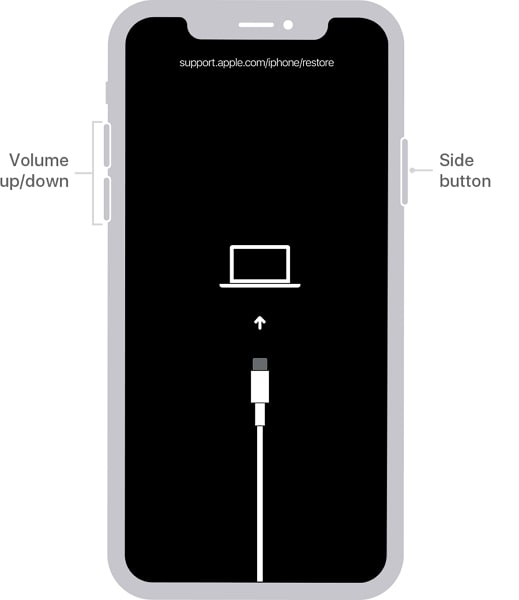
- Paso 3: En iTunes/Finder de tu computadora, aparecerá un mensaje. Te indicará que tu iPhone está en Modo Recuperación y que necesitas restaurarlo. Para proceder con el proceso de restauración, sigue las instrucciones que aparecen en pantalla en iTunes pulsando el botón "Restaurar".
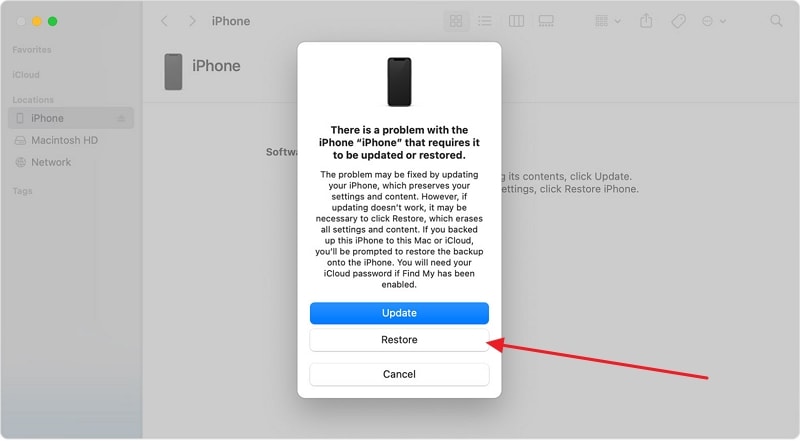
Método 4: Utiliza la potente herramienta de reparación del sistema iOS
A la hora de solucionar problemas recurrentes, como que el iPhone 15 se quede atascado en la pantalla de bloqueo, puede ser más eficaz utilizar un software especializado. Wondershare Dr.Fone es una herramienta de reparación del sistema iOS fiable y potente. Te ayudará a solucionar fácilmente varios problemas relacionados con iOS, como la congelación de la pantalla de bloqueo. No solamente soluciona estos problemas, sino que además no causa pérdida de datos. Esto se aplica a más de 150 problemas del sistema iOS.
Además te permite actualizar o downgradear tu iPhone 15 a la versión de iOS que quieras. A continuación se presentan los pasos simplificados para arreglar el iPhone 15 Pro Max congelado en la pantalla de bloqueo a través de Dr.Fone:
- Paso 1: Selecciona la herramienta de reparación del sistema del iPhone 15
Para iniciar la reparación de tu iPhone 15, primero tendrás que instalar y ejecutar Wondershare Dr.Fone en tu computadora. Posteriormente, desde la ventana principal, accede a la "Caja de herramientas" para realizar los ajustes correspondientes. Pulsa en la opción "Reparación del sistema" y conecta tu iPhone con un cable de datos certificado por Apple. A continuación, selecciona en la nueva pantalla el tipo de dispositivo que vas a reparar.

- Paso 2: Elige la opción "Reparación Estándar"
Después aparecerá otra pantalla en la que tendrás que elegir la opción "Reparar iOS". Pulsa "Reparación Estándar" entre los modos de restauración disponibles y pon tu iPhone 15 en "Modo Recuperación". De este modo se iniciará el proceso de automatización para detectar el firmware iOS del iPhone 15.

- Paso 3: Repara el problema del iPhone 15 atascado en la pantalla de bloqueo
Pulsa el botón "Descargar" en el firmware de iOS correspondiente y empezará a descargarse. Cuando la descarga del firmware se haya realizado correctamente, la plataforma lo verificará antes de ponerlo a tu disposición para actualizar el iPhone 15. Posteriormente, pulsa el botón "Reparar ahora" para iniciar el proceso de reparación sin problemas. Comprueba el progreso desde la siguiente pantalla y una vez completado, pulsa el botón "Hecho".

Método 5: Ponte en contacto con el equipo de atención al cliente de Apple
En caso de que hayas probado todos los métodos anteriores y el problema persista, es hora de buscar la ayuda de los expertos. El equipo de atención al cliente de Apple está formado por profesionales expertos. Ellos pueden ayudar a diagnosticar y resolver problemas complejos con tu iPhone 15.
El servicio de atención al cliente de Apple conoce a la perfección sus productos. Por ello, están equipados para gestionar diversos problemas técnicos. Al ponerte en contacto con ellos, tendrás acceso a un servicio de ayuda profesional ajustado a tu problema. Ellos pueden ofrecer una orientación personalizada y garantizar que recibas soluciones precisas.

Parte 3: ¿Cómo evitar el problema del iPhone 15 congelado en la pantalla de bloqueo?
Tratar con el iPhone 15 Pro congelado en la pantalla de bloqueo puede ser frustrante. No obstante, si adoptas algunas medidas preventivas, podrás evitar este problema en el futuro. Siguiendo estos consejos, podrás mantener el rendimiento óptimo de tu dispositivo. También reduce la probabilidad de experimentar el irritante bloqueo de pantalla:
- Mantén tu dispositivo iOS actualizado: Actualiza regularmente tu iPhone 15 a la última versión de iOS suministrada por Apple. Las actualizaciones de software suelen incluir correcciones de errores y mejoras. Esto puede resolver problemas conocidos, incluidos los relacionados con la congelación de la pantalla de bloqueo.
- Gestiona el espacio de almacenamiento: Controla el espacio de almacenamiento de tu iPhone 15 y procura que no esté demasiado saturado. Borra regularmente los archivos, fotos y aplicaciones innecesarios. De este modo se liberará espacio y se mantendrá el buen funcionamiento del dispositivo.
- Reinicia tu iPhone 15 de forma periódica:Si reinicias tu iPhone 15 de vez en cuando, podrás limpiar la memoria caché provisional. También refresca el sistema reduciendo las posibilidades de encontrar problemas relacionados con el software.
- Evita las versiones beta inestables: Si quieres utilizar la última versión beta de iOS de Apple, no utilices versiones beta de iOS en tu dispositivo principal. Las versiones beta pueden tener errores y problemas. Esto puede provocar comportamientos impredecibles, como la congelación de la pantalla de bloqueo.
- Utiliza un cable y un cargador lightning de calidad: Únicamente utiliza cables y cargadores lightning certificados por Apple. Asegurará un suministro de energía estable y seguro para tu iPhone 15. Es posible que los accesorios de terceros o de baja calidad causen problemas relacionados con la alimentación que afecten al rendimiento del dispositivo.
Conclusión
La búsqueda de la solución más eficaz y confiable se convierte en primordial cuando nos enfrentamos al problema del iPhone 15 atascado en la pantalla de bloqueo. En este artículo hemos explorado varios métodos para resolver este problema. Desde soluciones sencillas, como forzar el reinicio del dispositivo, hasta opciones avanzadas, como utilizar el modo de recuperación. De entre estas soluciones, una destaca como una opción poderosa y adecuada: Wondershare Dr.Fone.
Una herramienta de reparación del sistema iOS fuerte, Wondershare Dr.Fone ofrece un enfoque eficaz para resolver este tipo de problemas. Gracias a sus avanzados algoritmos de reparación, puede solucionar con facilidad los problemas de software más persistentes. Garantiza una recuperación satisfactoria sin el riesgo de perder datos.
Problemas de iPhone
- 1. Problemas de Pantalla
- Pantalla Táctil no Funciona
- Pantalla en Rojo de iPhone
- Pantalla Congelada del iPad
- Pantalla blanca de iPhone
- Pantalla Azul de iPhone
- Reparar Pantalla de iPhone
- 2. Problemas de Batería
- 3. Problemas de Sonido
- Problema de Eco de iPhone
- Problema de iPhone Micrófono
- Problemas del Sonido de iPhone
- Problema de iPhone Volumen
- Problemas de Auriculares iPhone
- Correo de Voz Visual No Disponible
- Problema de iPhone Alarm
- 4. Otros Problemas
- Datos de iPhone no Funcionan
- Fallo de Actualización
- Modo DFU de iOS
- Problemas de Ajustes
- Reparar iPhone Mojado
- Problemas del Teclado de iPhone
- Sensor de Proximidad iPhone
- Problemas de iPhone Jailbreak
- Problema de Cámara de iPhone
- Problemas de FaceTime
- Problema de iPhone GPS
- Problema de iPhone Facebook
- Reparar iPhone Backlight
- Activar iPhone 6s
- El Sobrecalentamiento iPhone
- Problema de Llamado de iPhone
- Problemas de Sincronización
- Problemas de iPhone Bluetooth
- ● Gestionar/transferir/recuperar datos
- ● Desbloquear/activar/bloquear pantalla FRP
- ● Resolver problemas en iOS y Android
- Prueba Gratuita Desbloquea Ahora Desbloquea Ahora

















Paula Hernández
staff Editor
Calificado en general con4.5(105participantes)